Die Funktion Aktivitätseinblicke verfolgt Zeichnungsaktivitäten und zeigt sie auf einer Palette an, wenn die Zeichnung in AutoCAD geöffnet ist.
In dieser Palette können Sie sehen, ob Ihre Zeichnung in einer anderen Zeichnung referenziert wird, wann sie zuletzt publiziert wurde, wann sie bearbeitet wurde und von wem und vieles mehr. Für eine bessere Zusammenarbeit speichern Sie Zeichnungsdateien an einem gemeinsam genutzten Speicherort.
 Download: Beispieldateien für die Übungen in den folgenden Abschnitten.
Download: Beispieldateien für die Übungen in den folgenden Abschnitten.
Einrichten des Speicherorts der Aktivität
Als Erstes müssen wir einen gemeinsamen Speicherort für Zeichnungsaktivitäten definieren. Dieser sollte sich in einem internen Unternehmensnetzwerk oder einem Cloud-Speicher befinden.
- Starten Sie AutoCAD.
- Beginnen Sie eine neue Zeichnung.
- Wenn die Palette Aktivitätseinblicke nicht geöffnet ist, klicken Sie auf . Finden
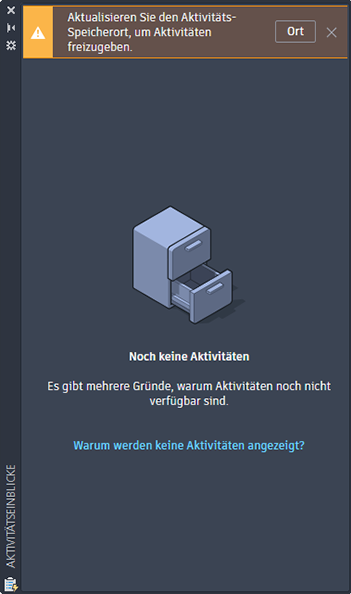
- Klicken Sie auf der Palette Aktivitätseinblicke auf Position.
- Navigieren Sie zu einem Speicherort, den Sie mit Ihren Teamkollegen gemeinsam nutzen, und wählen Sie ihn aus, um Zeichnungsaktivitäten zu verfolgen.
In diesem Beispiel habe ich ein internes Netzlaufwerk mit dem Laufwerksbuchstaben Z:, und darauf gibt es einen Ordner Common, den ich für den gemeinsam genutzten Speicherort auswähle.
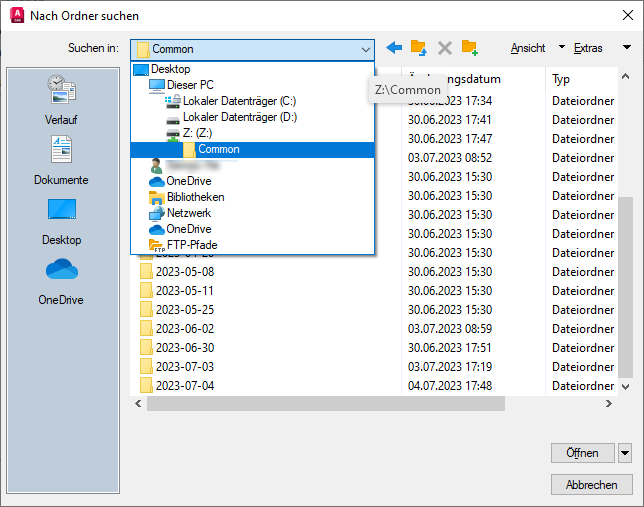
- Klicken Sie auf Öffnen.
- Klicken Sie auf .
- Klicken Sie auf der Registerkarte Dateien auf das Pluszeichen (+) links neben dem Speicherort für Aktivitätseinblicke, um den Knoten zu erweitern.
- Wählen Sie den aktuellen Dateipfad aus, klicken Sie auf Durchsuchen, und wählen Sie den gemeinsam genutzten Speicherort aus.
- Klicken Sie auf OK.
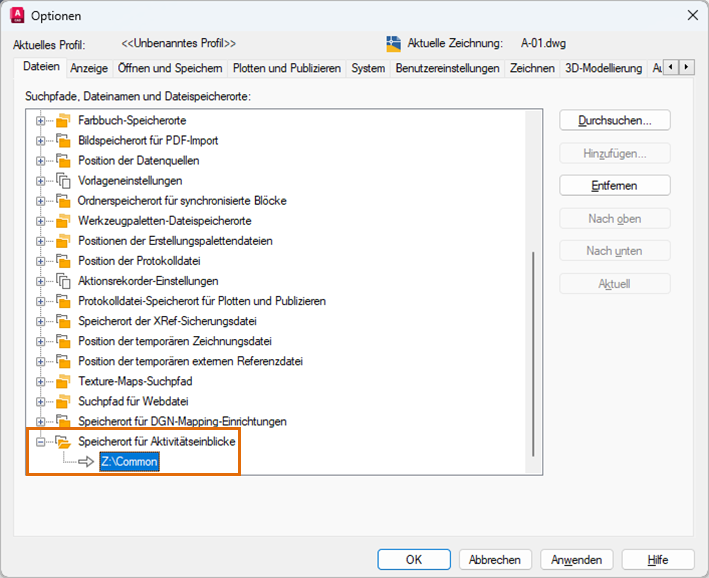
Wenn alle Ihre Teamkollegen denselben Speicherort für Aktivitätseinblicke festgelegt haben, werden alle Zeichnungsaktivitäten in diesen Speicherort geschrieben und aus diesem Speicherort gelesen.
Zeichnungsaktivitäten
Welche Aktivitäten könnten Sie also für Ihre Zeichnungen anzeigen? Wir wollen nun einige Befehle ausprobieren und sehen, was auf der Palette Aktivitätseinblicke angezeigt wird. Sie können für diese Übungen Ihre eigenen Zeichnungen verwenden oder die Beispielzeichnungen herunterladen.
- Öffnen Sie die Datei A-01.dwg oder eine eigene Zeichnung.
- Klicken Sie auf Plotten, wählen Sie einen Plotter oder ein PDF-Ausgabegerät aus, und klicken Sie auf OK. Finden
Die publizierte Aktivität wird auf der Palette angezeigt.
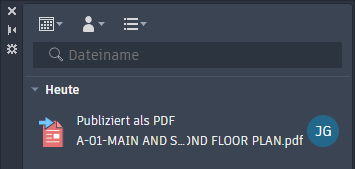 Anmerkung: Die jeweilige publizierte Aktivität hängt vom ausgewählten Gerät bzw. der ausgewählten Ausgabe ab.
Anmerkung: Die jeweilige publizierte Aktivität hängt vom ausgewählten Gerät bzw. der ausgewählten Ausgabe ab. - Klicken Sie auf Bereinigen, wählen Sie Alle Elemente aus, und klicken Sie auf Alle bereinigen. Finden
Die bereinigte Aktivität wird auf der Palette angezeigt.
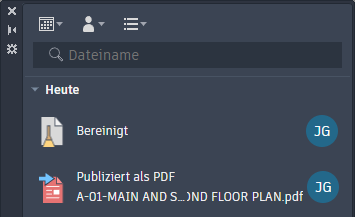
- Zeichnen Sie einige Geometrien, z. B. ein paar Kreise und Linien.
- Speichern Sie die Zeichnung.
Die gespeicherte Aktivität wird auf der Palette angezeigt.
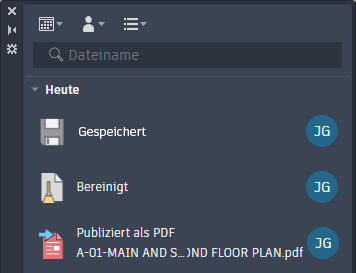 Anmerkung: Einige Aktivitäten werden erst nach dem Speichern der Zeichnung auf der Palette angezeigt.
Anmerkung: Einige Aktivitäten werden erst nach dem Speichern der Zeichnung auf der Palette angezeigt.
Zeichnungsreferenzen
Jedes Mal, wenn Sie eine DWG-Referenz (XRef) an eine Zeichnung anhängen, wird dies als Aktivität aufgezeichnet. Dies kann bei der Verwaltung der Zeichnungsreferenzen sehr hilfreich sein.
- Beginnen Sie eine neue Zeichnung.
- Speichern Sie die Zeichnung als xref_test1.dwg.
Für die XRef-Zeichnung verwende ich die Datei Wall Base.dwg aus den heruntergeladenen Beispielzeichnungen.
- Klicken Sie auf. Finden
- Stellen Sie sicher, dass als Dateityp Zeichnung (*.dwg) festgelegt ist, navigieren Sie zu Wall Base.dwg, und wählen Sie diese aus. Klicken Sie auf Öffnen.
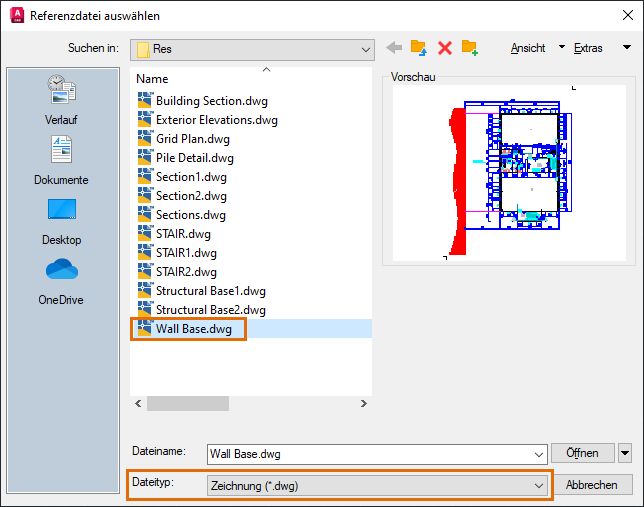
- Verwenden Sie die Einstellungen aus der folgenden Abbildung, und klicken Sie im Dialogfeld Externe Referenz zuordnen auf OK.
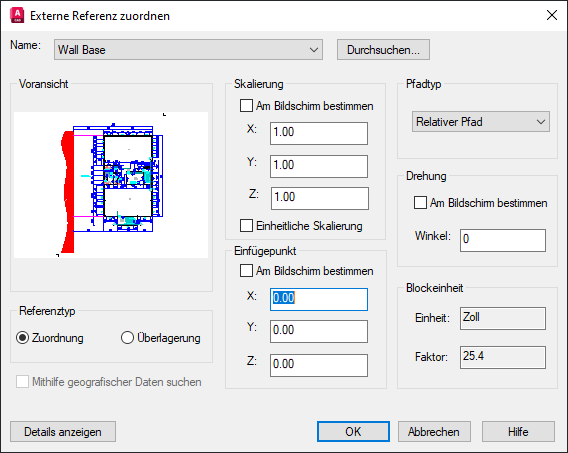
- Speichern Sie die Zeichnung.
Die Aktivität DWG-Datei referenziert wird zur Palette hinzugefügt.
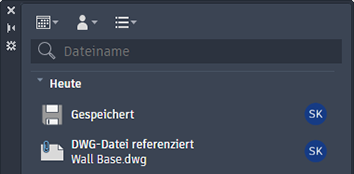
- Klicken Sie auf die Aktivität, um Details anzuzeigen.
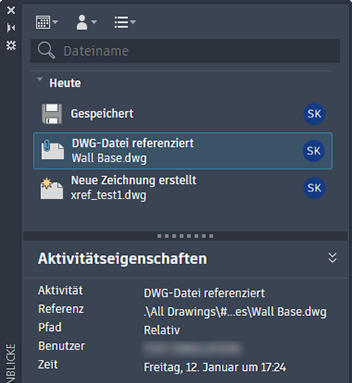
- Klicken Sie auf . Finden
- Wählen Sie auf der Palette Externe Referenzen die Referenz Wall Base oder die von Ihnen zugeordnete Zeichnungsdatei aus.
- Klicken Sie mit der rechten Maustaste, und wählen Sie Öffnen aus.
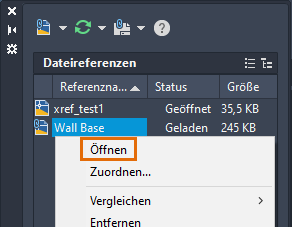
Die Zeichnung wird geöffnet, und auf der Palette Aktivitätseinblicke werden die Aktivitäten für die Zeichnung angezeigt.
- Klicken Sie auf die Aktivität Von anderer DWG referenziert, um die zugehörigen Details anzuzeigen.
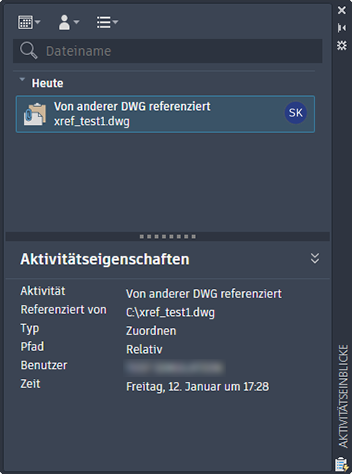
Nun werden wir dieselbe Zeichnung in einer zweiten Zeichnung zuordnen, um zu sehen, wie nützlich diese Funktion ist.
- Erstellen Sie eine neue Zeichnung, und speichern Sie sie als xref_test2.dwg.
- Ordnen Sie dieselbe Zeichnung wie in den vorherigen Schritten als XRef zu.
- Wechseln Sie zur referenzierten Zeichnung, in meinem Fall Wall Base.dwg.
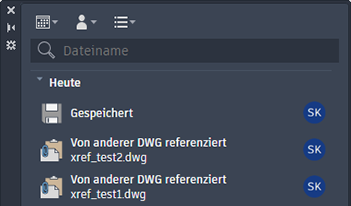
Wenn Sie eine Zeichnung öffnen, wird für jede Zeichnung, die die geöffnete Zeichnung referenziert, eine Aktivität angezeigt.
Sie können die Datei Wall Base.dwg auch lösen oder binden und sehen, welche Aktivitäten für Ihre Zeichnungen protokolliert werden.
Filtern von Aktivitäten
Wenn in Ihren Zeichnungen viele Aktivitäten protokolliert sind, können Sie die Aktivitäten auf der Palette filtern, um einen untergeordneten Satz von Aktivitäten für eine Zeichnung anzuzeigen. Sie können beispielsweise Aktivitäten in einem bestimmten Zeitraum anzeigen oder nur Ihre Aktivitäten oder bestimmte Arten von Aktivitäten.
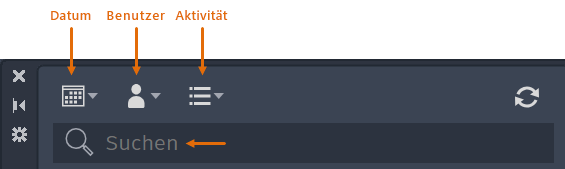
Nach Aktivitätstyp
- Klicken Sie auf das Filter-Dropdown-Menü Aktivität.
Das Filtermenü Aktivität enthält nur die Aktivitätstypen in der aktuellen Zeichnung.
- Wählen Sie die einzelnen Aktivitätstypen aus, die Sie anzeigen möchten.
Jedes Mal, wenn Sie auf einen Aktivitätstyp klicken, wird dieser aktiviert bzw. deaktiviert.
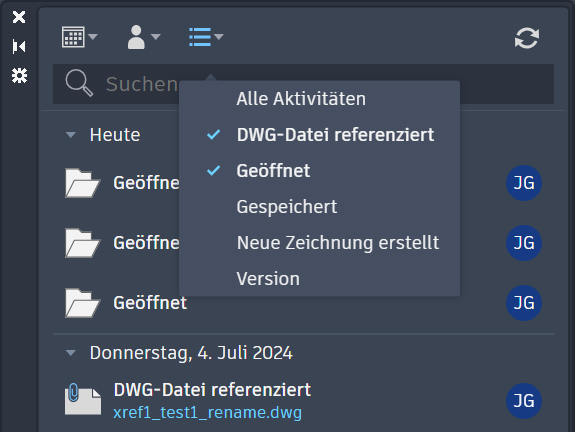
- Um alle Aktivitätstypen anzuzeigen, wählen Sie Alle Aktivitäten.
Nach Benutzer
- Klicken Sie auf das Filter-Dropdown-Menü für Benutzer.
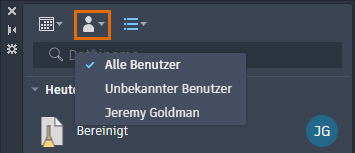
Das Filtermenü Benutzer enthält nur die Benutzer, die Aktivitäten in der aktuellen Zeichnung ausgeführt haben.
- Wählen Sie die Namen der einzelnen Benutzer aus, um ihre Aktivitäten anzuzeigen.
Jedes Mal, wenn Sie auf den Namen eines Benutzers klicken, werden die zugehörigen Aktivitäten aktiviert und deaktiviert.
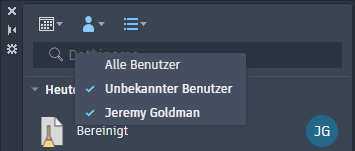
- Um die Aktivitäten aller Benutzer anzuzeigen, wählen Sie Alle Benutzer.
Nach Datum
- Klicken Sie auf das Filter-Dropdown-Menü für das Datum.
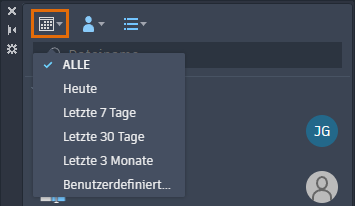
Sie können eine der verfügbaren Optionen nutzen oder Benutzerdefiniert auswählen, um einen Datumsbereich zu definieren.
- Wählen Sie Benutzerdefiniert aus.
Datumsangaben, die Aktivitäten enthalten, werden blau angezeigt.
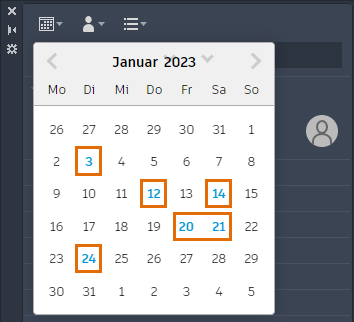
- Um einen Datumsbereich auszuwählen, wählen Sie zuerst das früheste und dann das späteste Datum aus. Klicken Sie außerhalb des Kalenders, um den Datumsbereich anzuwenden.
- Um Aktivitäten unabhängig vom Datum anzuzeigen, wählen Sie im Filter-Dropdown-Menü Datum die Option Alle aus.
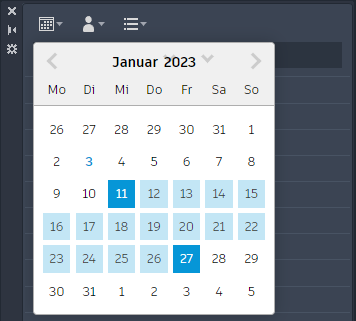
Zusammenfassung
Sie können Aktivitätseinblicke verwenden, um Ihre Zeichnungen und Zeichnungsreferenzen besser zu verwalten.